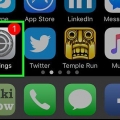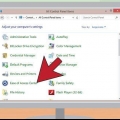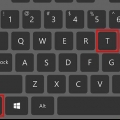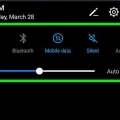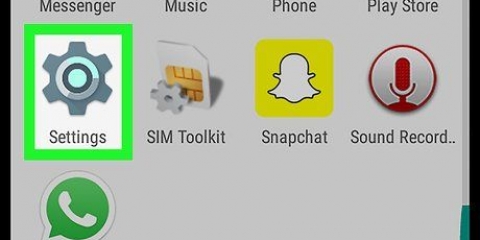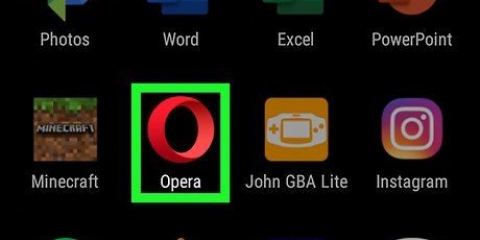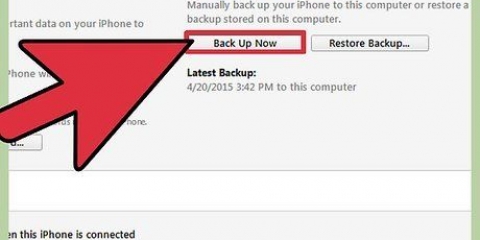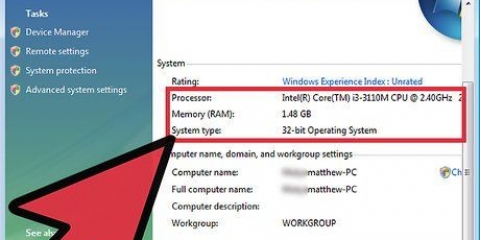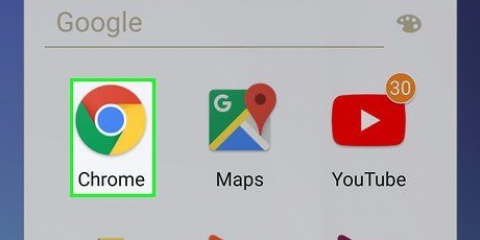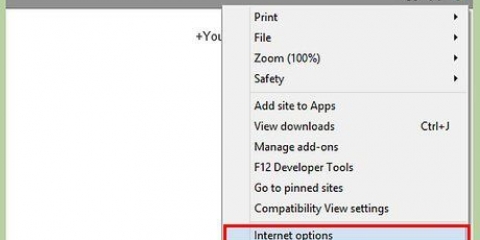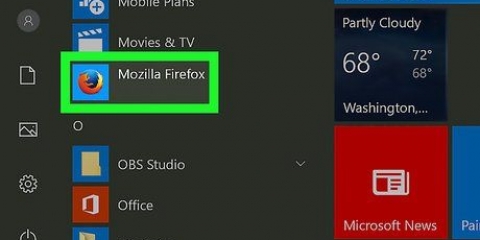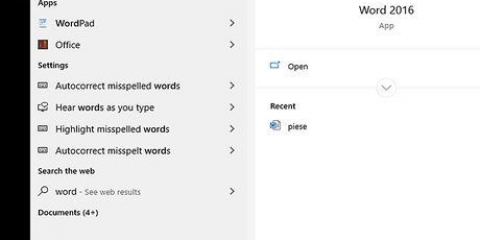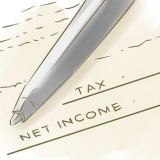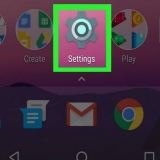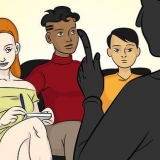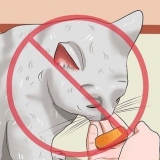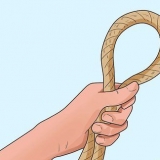Inom varje kategori kan du bläddra på olika sidor. Svep åt vänster eller höger för att byta sida. Om mottagaren använder en enhet som inte stöder Emoji, kommer de att se tomma tecken istället för Emoji.


Aktivera tangentbordet med emoji-emoikoner i ios
Emojis tangentbord låter dig lägga till söta uttryckssymboler till dina meddelanden och e-postmeddelanden och du behöver inte ens ladda ner extra programvara för att använda tangentbordet. Följ stegen i den här artikeln för att aktivera Emoji-tangentbordet på din iPod, iPad eller iPhone, lämplig för alla versioner av iOS från iOS 8.
Steg
Metod 1 av 3: Aktivera Emoji-tangentbordet
1. Förstå vad Emoji är. Emoji har sitt ursprung i Japan, det är en samling ikoner som smileys. Tangentbordet låter dig välja från en mängd olika ikoner, som endast kan läsas av enheter som stöder Emoji-tecken.
- Alla Apple-enheter med iOS 5 eller senare stöder Emoji.
- Google Hangouts för Android och iOS stöder också Emoji.
2. Öppna dina inställningar. Du hittar inställningarna på din startskärm. Tryck sedan på Allmänt.
3. Öppna tangentbordsmenyn. Rulla ned och tryck på Tangentbord. Tryck sedan på Tangentbord.
4. Lägg till Emoji-tangentbord. Du kommer nu att se en lista med tangentbord. Tryck på knappen Lägg till tangentbord. Välj Emoji.
Metod 2 av 3: Använda Emoji-tangentbordet
1. Öppna en app för att skicka meddelanden. Du kan använda Emoji i alla program för att skicka meddelanden som Mail, iMessage, Twitter etc. Tryck på textinmatningsfältet för att ta fram ditt tangentbord.
2. Tryck på globikonen. Du hittar ikonen bredvid mellanslagstangenten. Tryck på knappen tills du ser Emoji-tangentbordet.
3. Välj din Emoji. Nu kan du söka efter din önskade Emoji. Du kan välja mellan olika kategorier. Den första kategorin, med en klocksymbol, innehåller dina mest använda uttryckssymboler.
Metod 3 av 3: Ta bort Emoji-tangentbordet
1. Öppna dina inställningar. Tryck på Allmänt.
2. Öppna tangentbordsmenyn. Rulla ned och tryck på Tangentbord. Tryck sedan på Tangentbord.
3. Ta bort Emoji-tangentbordet. Här kan du se en lista över installerade tangentbord. Tryck på Redigera uppe till höger. Tryck på Radera bredvid Emoji.
"Aktivera tangentbordet med emoji-emoikoner i ios"
Оцените, пожалуйста статью